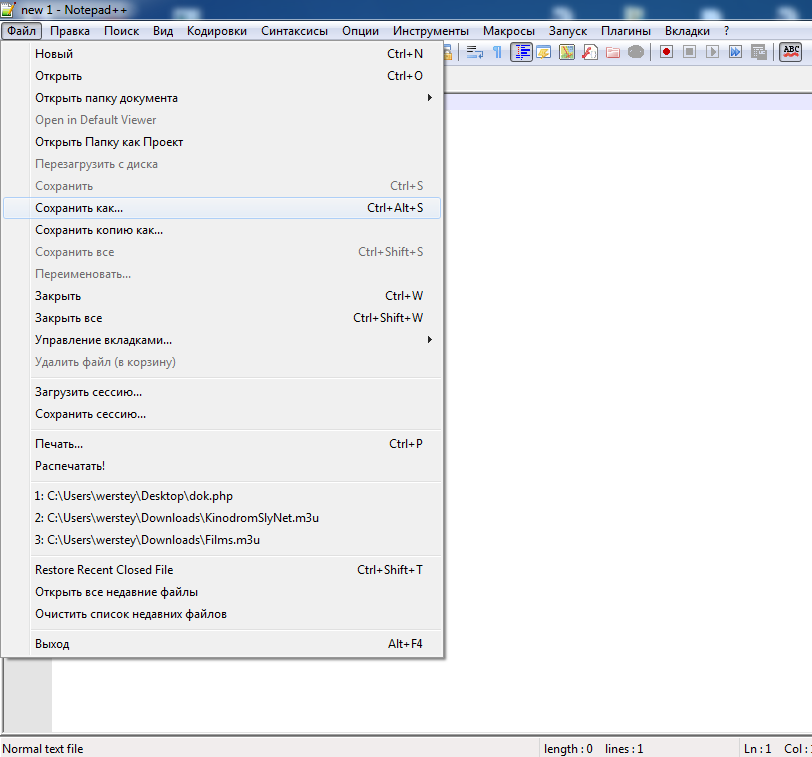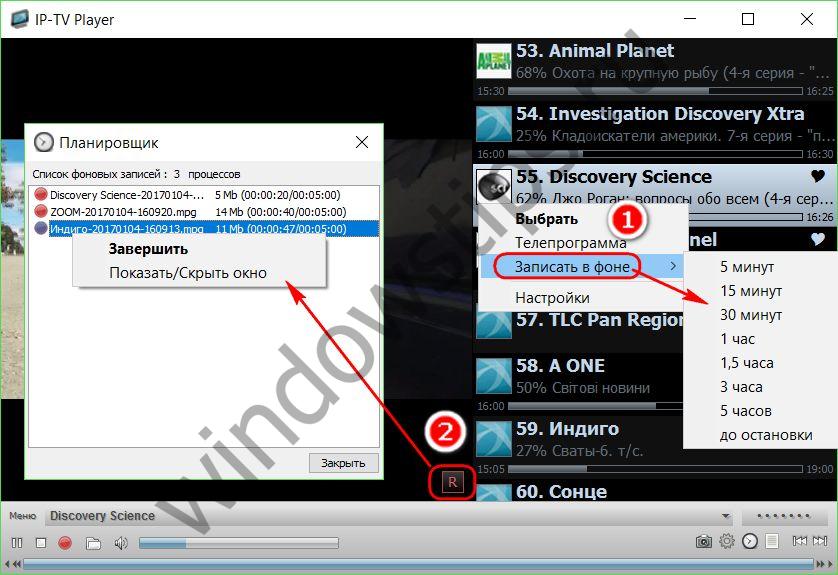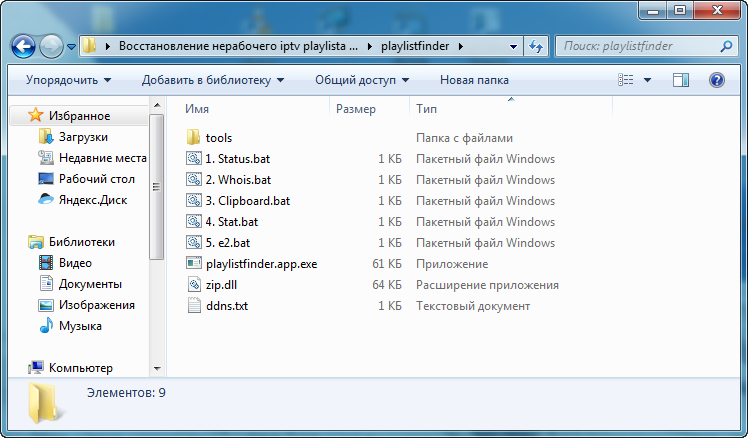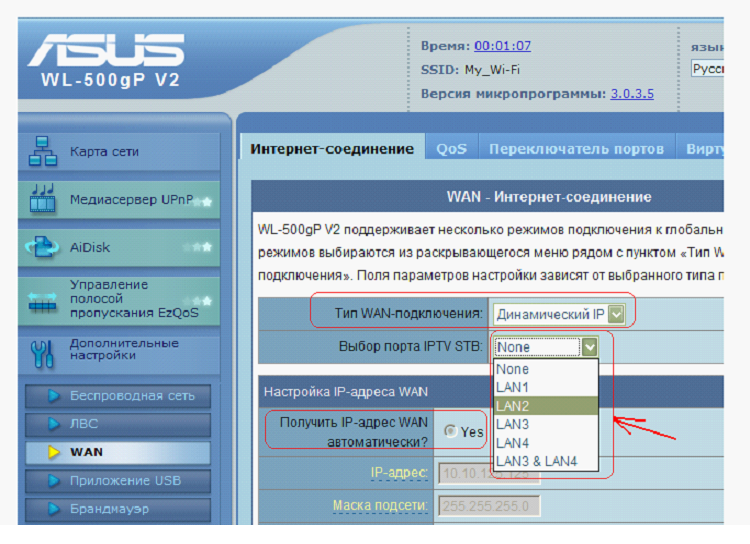Просмотр IPTV на комьютере
Содержание:
Порядок настройки IPTV на компьютере
Определенная часть зрительской аудитории отказалась от использования телевизоров и предпочитает просмотр телеканалов на компьютерах или других гаджетах. Доля таких пользователей альтернативой является приложение IPTV Player, являющиеся надстройкой VLC Media плеера. Как включить IPTV вещание на компьютере?
Алгоритм действий:
- Чтобы настроить новую технологию и бесплатно просматривать телевизионные каналы, скачиваем IPTV Player через ресурс, которому доверяем.
- Используя файл IPTVPlayer-setup.exe начинаем инсталляцию.
- Для этого необходимо нажать клавишу «Запустить».
- Через нескольких секунд в появившемся окне жмём кнопку «Выполнить».
- Через мастера установки программы начинаем инсталляцию нажав «Далее».
- Прописываем путь для ПО или оставляем предложенный вариант.
- Нажимаем кнопку «Установить»
- Далее четко следуем всплывающим указаниям.
- По окончании процесса нажимаем «Завершить».
После завершения установки следует совершить настройку программы. Указывая свой IP-адрес, обновляем список телеканалов. Для этого активируем кнопку настроек на панели инструментов. После окончания всех действий тестируем программу и наслаждаемся просмотром.
Ресурсы, где можно скачать бесплатные m3u плейлисты IPTV каналов
Чтобы пользоваться различными или выбранными каналами IPTV телевидения, нужно периодически скачивать или обновлять бесплатные M3U плейлисты. В принципе, предварительно скачанный плеер рассматриваемой технологии – универсальное программное обеспечение. Он подходит всем провайдерам.
Новые плейлисты помогут пользователю разнообразить телеконтент. Идеальным является способ использования директив EXTINF и/или EXTM3U. Скачивание новейших плейлистов возможно через поисковый запрос типа «IPTV M3U8» или просто с указанием технологии. На базе директивы EXTINF плейлист создается самостоятельно. Музыкальные файлы также сохраняются с этой программой.
Функционал плеера
В главном окне плеера расположено минимальное количество клавиш.
Это позволяет смотреть эфиры, не отвлекаясь на другие опции программы.
Пользователям доступна лишь строка состояния, на которой расположены все нужные для работы клавиши:
- В левой части окна вы найдете стандартные кнопки для управления воспроизведением – «Воспроизвести/Приостановить», «Стоп», «Запись эфира», «Открыть файл из памяти компьютера», «Регулировка громкости»;
- В правой части панели навигации расположены клавиши «Сделать скриншот», «Настройки», «Телепрограмма», «Список всех каналов», и клавиши для открытия предыдущего или следующего канала.
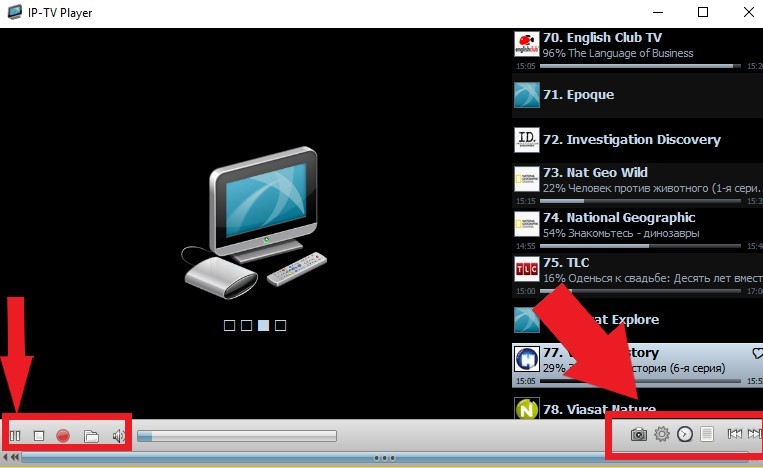
Рис.12 – клавиши навигации плеера
Вам это может быть интересно:
Виджеты для Смарт ТВ — Особенности работы и установки
Что такое смарт ТВ в телевизоре — Возможности технологии
Как скачать и настроить бесплатное ТВ на телевизорах Самсунг?
Оцифровка видеокассет в домашних условиях — Инструкция
Тормозит IPTV
Причины глюков и как исправить
Почему может тормозить IPTV
На самом деле причин не так и много, чтоб долгое время гадать. Для начала давайте поймем, что нам нужно для того, чтоб смотреть IP телевидение:
- Телевизор.
- Тюнер/ресивер или медиаприставка (TV Box).
- Интернет.
- Плейлист
Всё, больше ничего нам не нужно. 1 пункт сразу исключаем, за исключением Smart TV т.е. если у вас 2 пункт вмонтирован в ТВ, тогда просто объединим. А так, телевизор или работает, или нет. Поэтому, давайте рассмотрим другие причины в отдельных случаях.
IPTV тормозит из-за интернета
Практически на всех форумах пишут, что для стабильной работы необходимо иметь подключение 5 мб/сек. и более, но это не так. Лично я пробовал подключать на даче (сеть плохо ловит), по Wi-Fi от 3G и всё отлично работало. На тот момент я замерял скорость интернета, и у меня получилось чуть меньше 2 мб/сек. Так что, я теперь могу утверждать, что слабого интернета хватает для просмотра.
Давайте теперь проверим скорость вашего подключения
Не важно, на каком устройстве Вы смотрите IPTV будь это телевизор, компьютер или дешевая приставка. Главное, чтоб устройство, с которого Вы будете проверять скорость интернета было подключено к той же сети, к которой подключено IPTV
Чтоб проверить скорость, я рекомендую использовать SpeedTest.net. Просто откройте этот сайт, и нажмите кнопку «начать». После подождите 30 сек. и вам покажут результат скорости вашего интернета. Если скорость менее 2 mbps, тогда у вас проблемы с интернетом, если больше, значит идем далее.
Проблемы в Smart TV/приставке или плейлисте
Для начала давайте разберемся, как у вас тормозит IPTV. У вас все каналы тормозят одинаково или же определенные? Если же есть каналы, которые работают хорошо в отличие от некоторых, тогда дело в плейлисте (см. следующий пункт), если все, и интернет нормальный, тогда разбираемся.
Для начала, я рекомендую выбрать любой плейлист из этого раздела — https://webhalpme.ru/iptv/ и установить, если ситуация не изменилась, остается последнее: недостаточно памяти или другими словами: устройство не тянет.
Если у вас ТВ под управлением ОС Андроид, можно попробовать устранить эту проблему, заменив плеер. Я уже писал про один из, попробуйте установить этот плеер — https://webhalpme.ru/iptv-for-android/. Если поможет – хорошо, если нет, попытайтесь запустить IPTV на другом устройстве в доме и всё станет ясно. На ОС windows можно при помощи VLC, а на Андроид ссылка выше.
P.S. Надеюсь я помог решить вам проблему.
Использовались материалы с сайтов: https://ru.wikipedia.org, http://iptvsensei.ru, https://webhalpme.ru, http://www.netup.tv. Спасибо этим сайтам за предоставленную информацию.
Создаем свой плейлист
Из всего, что нам нужно, это блокнот и ссылки на каналы iptv. Скачайте любой уже готовый плейлист, после чего, я рекомендую скачать удобный блокнот notepad++ — notepad-plus-plus.org
Открываем notepad++ и сохраняем файл в формате m3u (любое имя + в конце .m3u) Пример в скриншотах:
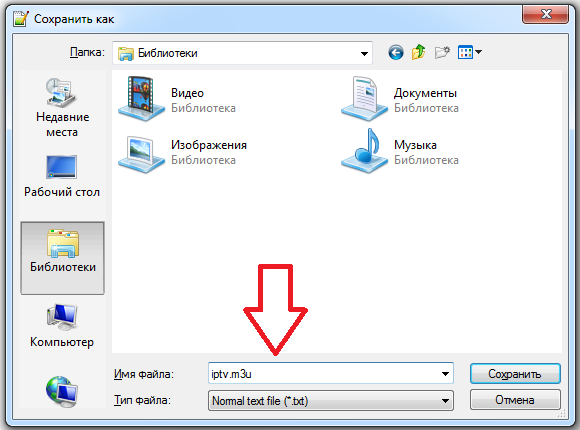
Всё, теперь у нас есть необходимый файл, в который можно добавлять ссылки на ip каналы.
Для этого в первой строке всегда должно быть:
#EXTM3U
Далее добавляем каналы следующим видом:
#EXTINF:0,365 Дней
http://37.194.35.79:81/udp/239.1.5.20:1234
Т.е. как мы видим, после «#EXTINF:0,» у на стоит название канала. Вы можете назвать его как вам угодно, а с другой строки необходимо указать ссылку на канал, пример «http://37.194.35.79:81/udp/239.1.5.20:1234».
Добавляйте все необходимые каналы, после чего, плейлист должен иметь приблизительно такой вид:
#EXTINF:0,365 Дней
http://37.194.35.79:81/udp/239.1.5.20:1234
#EXTINF:0,365 Дней
http://93.91.113.8:9999/play/a08n
#EXTINF:0,Animal Family HD
http://92.253.188.37:81/udp/239.72.4.37:1234
Вот и всё. Вы научились создавать плейлисты для iptv. Осталось только сохранить, и загрузить в устройство.
Что такое IPTV
IPTV (Internet Protocol Television) – это современная технология, позволяющая эффективно передавать телевизионный сигнал через сеть Интернет. В отличие от таких традиционных видов цифрового телевидения как эфирное, кабельное или спутниковое. IPTV – это полностью интерактивный сервис, функционирующий в Интернете.
Данная технология позволяет получить идеальное качество изображения и звука, а также значительно расширить возможности телевидения путем добавления дополнительных сервисов, таких как различные он-лайн кинотеатры, Time Shift, VoD (Video on Demand), Network Personal Video Recorder, Electronic Program Guide.
IPTV-вещание не имеет ограничения по количеству телеканалов и количеству транслируемого контента. Ограничения могут возникать лишь в пропускной способности сети оператора IPTV и интернет провайдера предоставляющих услуги конечному абоненту.Просмотр IPTV может осуществляться как на компьютере, так и на телевизоре.
В случае просмотра на компьютере необходимо установить дополнительное ПО, а именно ITNET IPTV Player. При просмотре на телевизоре необходимо приобрести дополнительное оборудование — IPTV-приставку. ТВ-приставка предназначена для работы с зашифрованным потоком данных. Подробнее о технических и мультимедийных возможностях ТВ-приставок Вы можете узнать в разделе оборудование.
Преимущества IPTV перед обычным кабельным ТВ
- Высокое качество изображения и аудио. Видеоконтент может воспроизводиться в HD-разрешении и 5.1-канальном аудио.
- Интерактивность (например: возможность прочитать краткое содержание фильма)
- Возможность использования сторонних ресурсов и программ (он-лайн кинотеатры, погода, игры и пр.)
- Сервисные возможности Timeshift и Video-on-Demand.
- Телевидение и интернет приходят в квартиру одним кабелем.
- Возможность передачи ТВ-контента по Wi-Fi.
- более 150 телеканалов.
- Возможность самостоятельно выбрать интересующий пакет телеканалов.
Реализованные, на данный момент, технологии IPTV в сети ITNET
— Electronic Program Guide, электронный телегид – при выборе любого телеканала показывает программу передач, полосу прогресса (линия, показывающая сколько осталось до конца передачи), а также краткое описание транслируемой передачи или фильма.


— онлайн кинотеатр, это ресурс, на котором Вы можете сами выбрать и посмотреть любой из фильмов, познавательных передач, мультфильмов и т.д, данная услуга доступна только обладателям IPTV-приставок.
Планируемые к запуску сервисы
— Time Shift, перенос любой транслируемой передачи на удобное для Вас время. Данный сервис очень поможет Вам, если Вы, в силу своей занятости, не смогли посмотреть любимую передачу во время ее вещания по телевидению.
— VoD (Video-on-Demand) видео по запросу, здесь Вы сами выбираете, что будете смотреть. В данном случае специально для Вас организовывается персональная трансляция с видеосервера.
— Network Personal Video Recorder возможность записи интересуещего контента в сети с целью просмотра в любое удобное время и неограниченное количество раз.
Схема подключения к сети
Первое что нужно сделать — это уточнить схему подключения компьютера к сети.
При подключение напрямую кабель от провайдера включается прямо в компьютер.
Такое подключение не использует промежуточного оборудования которое нужно настраивать.
Если у вас используется такая схема подключения — можете сразу переходить к п.2.
Если для подключения к сети используется роутер, нужно убедиться что он поддерживает мультикаст и настроен, согласно рекомендаций.
Инструкции по настройке роутера для просмотра цифрового IPTV.
Схема подключения через роутер по беспроводной сети Wi-Fi не поддерживается, так как multicast через WiFi работает нестабильно.
Как работает IPTV и что используют провайдеры
Попробуем разобраться что нужно для того, чтобы запустить свой IPTV проект. Для реализации IPTV необходима головная станция (Head-End) — это серверный программно-аппаратный комплекс, который принимает, хранит и записывает контент, управляет услугами и абонентами. Также требуется клиентское оборудование — Set-Top-Box приставки для телевизоров, которые являются клиентами для головной станции.
Головная станция состоит из ряда компонентов:
-
IP стример
Стример — это устройство, которое принимает спутниковый, кабельный или эфирный ТВ-сигнал и транслирует его в локальную IP-сеть в режиме multicast. -
Middleware
Middleware — это промежуточное программное обеспечение для управления IPTV. Это основной компонент IPTV комплекса, так как он определяет набор услуг, доступных пользователю, задает пользовательский интерфейс. По сути Middleware координирует взаимодействие практически всех компонентов комплекса. -
Биллинговая система
Учетом и тарификацией услуг, потребляемых пользователями, занимается биллинговая система или система управления пользователями (Subscriber Management System, SMS). Система позволяет вести абонентскую базу, управлять картами доступа, вести справочник тарифных планов, подготавливать финансовую отчетность. -
Сервер VoD/nVoD
Для предоставления таких услуг, как Video on Demand (Видео по запросу), near Video on Demand необходим специальный сервер. Это отдельное устройство, хранящее базу фильмов, которые могут предоставляться по запросу абонентов. -
Сервер Catch Up TV/Time Shifted TV
Для TV on Demand (Отложенный просмотр телепрограмм) и Time Shifted TV также необходим отдельный сервер, который записывает выбранные пользователем каналы, и транслирует их по запросу. -
Система сокрытия контента (CAS)
В IPTV комплекс может быть установлена система условного доступа (система сокрытия контента). С помощью этой системы оператор может контролировать доступ к контенту для отдельных абонентов, подписанных на определенные услуги. Система шифрует потоки в сети и руководит раздачей ключей доступа к этим потокам.
IP-сеть
Для функционирования IPTV комплекса также необходима локальная IP сеть с поддержкой multicast. Multicast — вещание через IP-сеть, направленное одновременно на определенную группу IP-адресов. Для этого необходимо наличие маршрутизатора мультикаст-потоков (IGMP querier) и коммутаторов с поддержкой IGMP.
Клиентское оборудование
-
IPTV PC клиент
Для доступа к услугам IPTV через персональный компьютер существует программный клиент. С помощью него абонент сможет просматривать телеканалы и пользоваться всеми дополнительными сервисами IPTV на своем ПК. -
Абонентские приставки
Для использования абонентами сервисов IPTV на телевизорах необходимы специальные приставки Set-Top-Box (STB). Они являются связующим звеном между системой Middleware, источниками контента в сети и телевизором абонента. Приставка принимает сигнал по IP и преобразует его в формат, поддерживаемый телевизором, таким образом являясь декодером на стороне клиента. Для каждого отдельного телевизора нужна отдельная приставка.